
Zusammenfassung: Haben Sie sich jemals gefragt, wie Sie einen benutzerdefinierten AU-Arbeitsbereich einrichten? AU Custom Workspace ist ein nützliches Tool in AutoCAD, mit dem Sie Ihre Arbeitsumgebung an Ihre Bedürfnisse anpassen können. In diesem Artikel führt Sie der PHP-Editor Banana durch die Schritte zum Einrichten eines benutzerdefinierten AU-Arbeitsbereichs, damit Sie Ihr AutoCAD-Erlebnis basierend auf Ihrem spezifischen Arbeitsablauf optimieren können. Lesen Sie weiter für detaillierte Anweisungen.
Schritt eins: Wir öffnen zunächst die Au-Software und rufen die Hauptoberfläche der Au-Software auf (wie im Bild gezeigt).
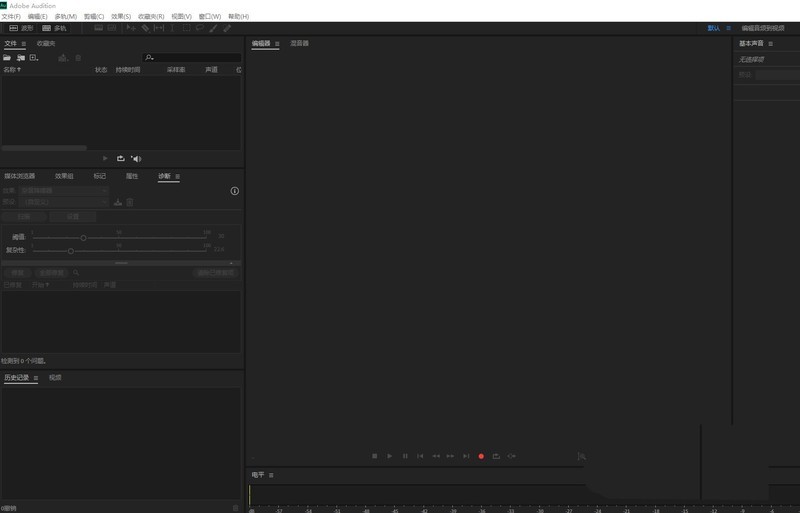
Schritt 2: Dann gehen wir hier davon aus, dass wir unsere Benutzeroberfläche angepasst haben, und klicken dann in der Menüleiste auf [Fenster] (wie im Bild gezeigt).

Schritt 3: Wählen Sie dann den Arbeitsbereich im Popup-Dropdown-Menü aus (wie im Bild gezeigt).

Schritt 4: Klicken Sie anschließend auf [Als neuen Arbeitsbereich speichern] (wie im Bild gezeigt).

Schritt 5: Zu diesem Zeitpunkt wird ein Namensfenster angezeigt. Wir können den gewünschten Namen eingeben. Hier gebe ich beispielsweise [Arbeitsoberfläche] ein und klicke auf OK (wie im Bild gezeigt).

Schritt 6: Zu diesem Zeitpunkt wird unser benutzerdefinierter Arbeitsbereich erstellt, der sich in der [oberen rechten Ecke] befindet (wie im Bild gezeigt).
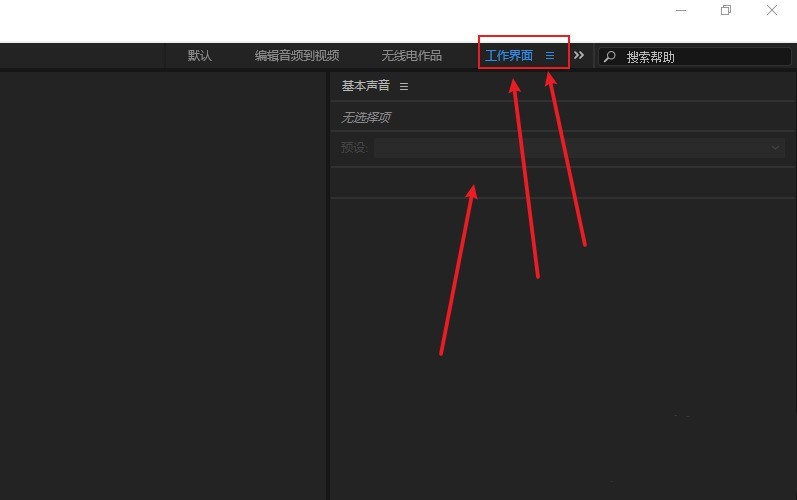
Das obige ist der detaillierte Inhalt vonWo richtet man den benutzerdefinierten AU-Arbeitsbereich ein? So richtet man den benutzerdefinierten AU-Arbeitsbereich ein. Für weitere Informationen folgen Sie bitte anderen verwandten Artikeln auf der PHP chinesischen Website!




